فہرست کا خانہ
Microsoft Excel میں مشروط فارمیٹنگ ڈیٹا کو دیکھنے کا ایک تیز طریقہ ہے۔ کسی بھی ڈیٹا کا موازنہ کرنے کے لیے ہم مشروط فارمیٹنگ کا استعمال کرتے ہیں تاکہ ڈیٹا صارف کے لیے زیادہ قابل فہم ہو۔ ایکسل میں کام کرتے ہوئے بعض اوقات ہمیں دو یا زیادہ اقدار کے درمیان موازنہ کی ضرورت ہوتی ہے۔ اس مضمون میں، ہم کسی دوسرے سیل سے زیادہ کے لیے مشروط فارمیٹنگ استعمال کرنے کے لیے مختلف طریقوں کا مظاہرہ کریں گے۔
پریکٹس ورک بک ڈاؤن لوڈ کریں
آپ ورک بک ڈاؤن لوڈ کر کے ان کے ساتھ مشق کر سکتے ہیں۔
مشروط فارمیٹنگ کا استعمال۔xlsx
مشروط فارمیٹنگ مخصوص سیلز کو نمایاں کرنا آسان بناتی ہے اور انہیں پہچاننا بھی آسان بناتی ہے اور یہ معیار کے ایک سیٹ کو پورا کرتا ہے۔ شرط کی بنیاد پر، مشروط فارمیٹنگ سیل رینج کی ترتیب کو بدل دیتی ہے۔
اگر سیل دوسرے سیل سے بڑا ہے تو مشروط فارمیٹنگ استعمال کرنے کے لیے، ہم درج ذیل ڈیٹا سیٹ استعمال کرنے جا رہے ہیں۔ ڈیٹاسیٹ میں کچھ مصنوعات کالم B ، اور ان کے برانڈز کالم C میں، فروخت بھی جنوری میں , فروری، اور مارچ بالترتیب کالموں میں D ، E ، F ۔
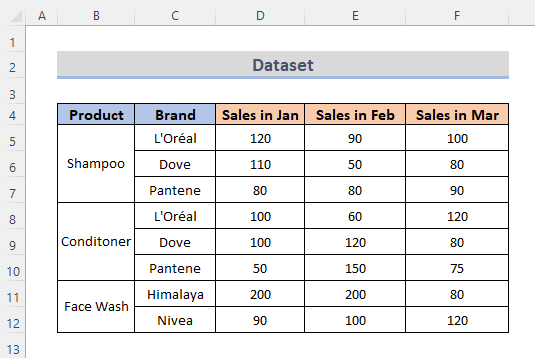
1۔ اگر ایک سیل دوسرے سے بڑا ہے تو فارمیٹ کرنے کے لیے مشروط فارمیٹنگ کمانڈ کا استعمال کریں
اس سے بڑی شرط کے طور پر فارمیٹ کرنے کا سب سے آسان اور آسان طریقہ،ایک اور
AVERAGE فنکشن کا حساب عدد کے ایک سیٹ کو شامل کرکے اور پھر ان اقدار کی کل تعداد سے تقسیم کرکے کیا جاتا ہے۔ جب ایک سیل دوسرے سیل سے بڑا ہوتا ہے تو ہم مشروط فارمیٹنگ کے ساتھ فنکشن کا استعمال کر سکتے ہیں۔ اس کے لیے، ہمیں ذیل کے کچھ مراحل پر عمل کرنا ہوگا۔
STEPS:
- سب سے پہلے، سیلز کی رینج کو منتخب کرکے شروع کریں جس کے لیے آپ مشروط استعمال کرنا چاہتے ہیں۔ فارمیٹنگ نتیجے کے طور پر، ہم سیل رینج کا انتخاب کرتے ہیں D5:D12 ۔
- دوسرا، ربن سے ہوم ٹیب پر جائیں۔
- پھر، مشروط فارمیٹنگ ڈراپ ڈاؤن مینو سے، اسٹائل زمرہ سے نیا اصول منتخب کریں۔
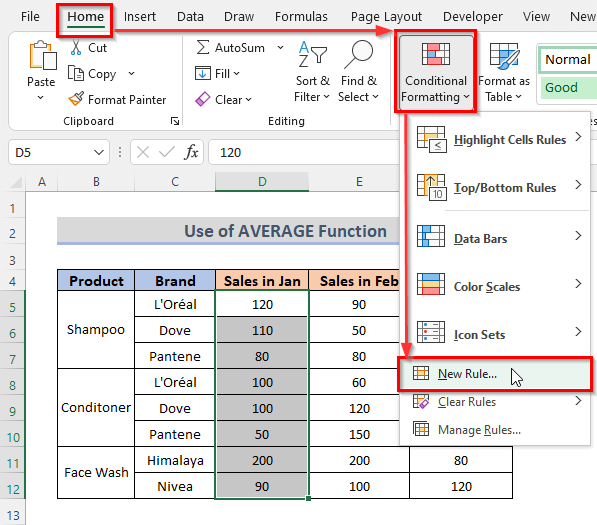
- اس سے فارمیٹنگ کا نیا اصول ڈائیلاگ باکس کھل جائے گا۔
- اب، منتخب کریں کون سے سیلز کو فارمیٹ کرنا ہے اس کا تعین کرنے کے لیے ایک فارمولہ استعمال کریں 1>ایک اصول کی قسم منتخب کریں سلیکشن باکس۔
- پھر، فارمولہ کو اصول کی تفصیل میں ترمیم کریں باکس میں ٹائپ کریں۔ جو فارمولہ ہم نے یہاں استعمال کیا ہے وہ دو سیلوں کی اوسط کرے گا E5 اور F5 ، پھر، سیل D5 سے موازنہ کریں، اگر یہ ان کی اوسط سے زیادہ ہے۔ نہیں.
=D5>AVERAGE(E5,F5)
- اس کے بعد، فارمیٹ آپشن پر کلک کریں۔ پھر، فارمیٹ کا رنگ اپنی ترجیح کے طور پر منتخب کریں Fill مینو سے Cells فارمیٹ کریں ڈائیلاگ باکس۔ آپ پیش نظارہ سیکشن میں رنگ دیکھ سکتے ہیں۔
- آخر میں، ٹھیک ہے بٹن پر کلک کرنے سے فارمیٹ ہوجائے گا۔سیلز۔
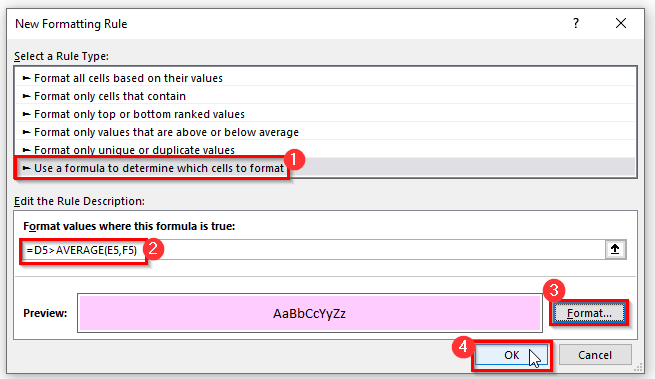
- اب آپ دیکھ سکتے ہیں کہ سیلز اب کنڈیشن کا استعمال کرتے ہوئے فارمیٹ کیے گئے ہیں۔
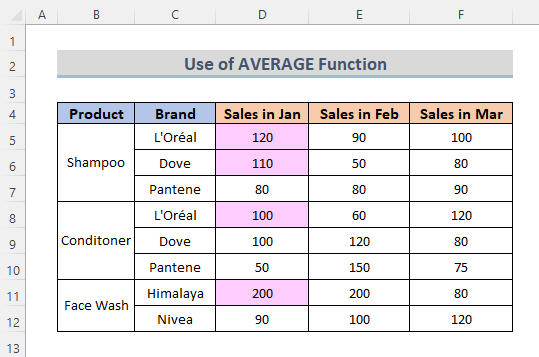
- یہ طریقہ سیلز کو مشروط فارمیٹنگ کے ساتھ فارمیٹ کرنے میں بھی مدد کرتا ہے۔
مزید پڑھیں: ایکسل کنڈیشنل فارمیٹنگ ایک دوسرے کی متعدد اقدار پر مبنی سیل
8۔ شرطی فارمیٹنگ کا استعمال کرتے ہوئے معیار اگر ایکسل میں قدر کسی دوسرے سیل سے زیادہ ہے
ہم ایک معیار استعمال کر سکتے ہیں اگر کسی سیل کی قدر مشروط فارمیٹنگ کے لیے دوسرے سیل سے زیادہ ہو۔ معیار یہ ہے کہ ہر مہینے کی فروخت ان تین مہینوں کی اوسط سے زیادہ ہے۔ اس کے لیے، ہمیں ذیل کے طریقہ کار پر عمل کرنے کی ضرورت ہے۔
STEPS:
- سب سے پہلے، سیل رینج D5:D12 منتخب کریں۔
- دوسرا، ربن سے، ہوم ٹیب پر جائیں۔
- پھر، مشروط فارمیٹنگ ڈراپ ڈاؤن مینو سے، نیچے Styles گروپ، نیا اصول آپشن منتخب کریں۔
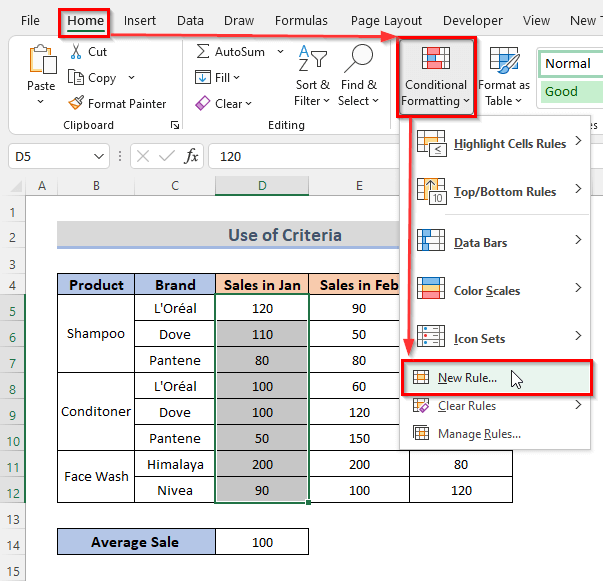
- ایک پاپ اپ ونڈو ظاہر ہوگی جو کہ فارمیٹنگ کا نیا اصول شامل کرنے کے لیے۔
- اب، ایک اصول کی قسم منتخب کریں سے، منتخب کریں اس بات کا تعین کرنے کے لیے ایک فارمولہ استعمال کریں کہ کن سیلز کو فارمیٹ کرنا ہے .
- پھر، فارمولہ لکھیں جو مشروط فارمیٹنگ کے معیار کو استعمال کرتا ہے۔
=D5>$D$14
- اس کے بعد، فارمیٹ پر جائیں اور فارمیٹ کو اپنی ترجیح کے مطابق منتخب کرنے کے طریقہ کار کو اوپر کے طریقوں میں دکھایا گیا ہے۔آرٹیکل۔
- آخر میں، ٹھیک ہے پر کلک کریں۔
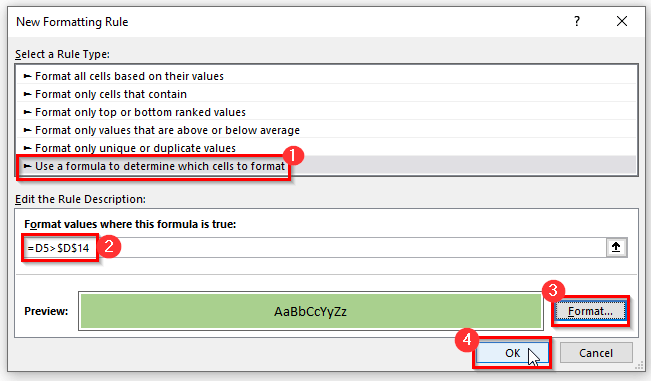
- اب، آپ دیکھ سکتے ہیں کہ تمام سیل فارمیٹ کیے گئے ہیں۔ درست طریقے سے۔
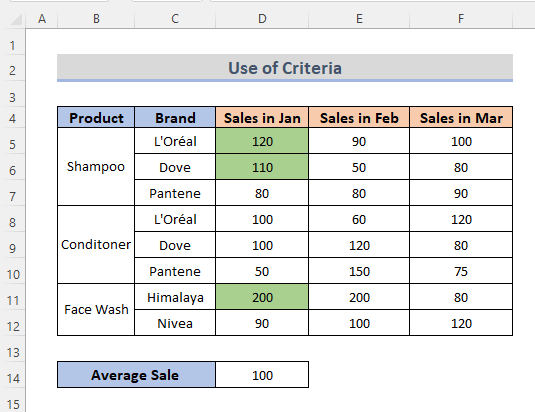
- فارمیٹ مخصوص معیار کا استعمال کرے گا اور اس شرط کا استعمال کرتے ہوئے سیل کو فارمیٹ کرے گا۔
مزید پڑھیں: تاریخوں کی بنیاد پر ایکسل میں مشروط فارمیٹنگ کا استعمال کیسے کریں
9۔ خالی سیلوں کے علاوہ ایک دوسرے سے بڑے سیل کا موازنہ کریں
خالی سیلوں کو چھوڑتے ہوئے دوسرے سیل سے زیادہ سیل کی قدر کو فارمیٹ کرنے کے لیے، ہم (' ><سے بڑے سیل کا استعمال کر سکتے ہیں۔ 2>') آپریٹر AND فنکشن کے ساتھ مل کر۔ آئیے مشروط فارمیٹنگ والے خالی سیل کے علاوہ دوسرے سے بڑے سیل کا موازنہ کرنے کے طریقہ کار پر عمل کریں۔
STEPS:
- شروع کرنے کے لیے، رینج کا انتخاب کریں۔ سیلز کی جنہیں ہم فارمیٹ کرنا چاہتے ہیں۔ لہذا، ہم سیل رینج کا انتخاب کرتے ہیں E5:E12 ۔
- پھر، ربن سے، ہوم اختیار منتخب کریں۔
- اس کے بعد، سے مشروط فارمیٹنگ ڈراپ ڈاؤن مینو، اسٹائل گروپ سے نیا اصول اختیار منتخب کریں۔
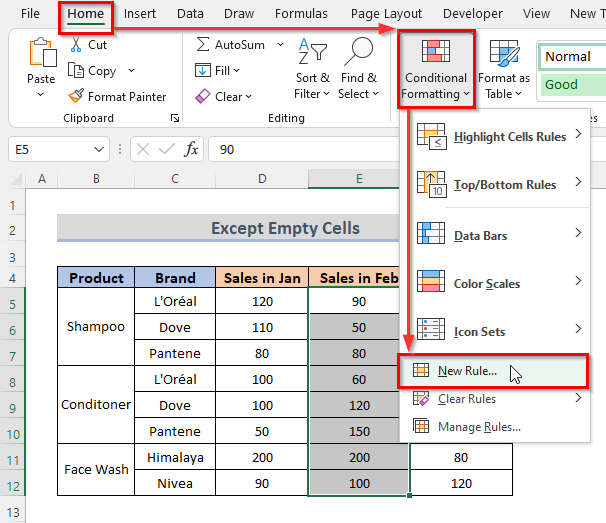
- ایک نئے فارمیٹنگ اصول پاپ اپ بنانے کے لیے ڈائیلاگ باکس۔ اب، کون سے سیلز کو فارمیٹ کرنا ہے کا تعین کرنے کے لیے ایک فارمولہ استعمال کریں ایک اصول کی قسم منتخب کریں سلیکشن باکس۔
- پھر، فارمولہ کو اصول کی تفصیل میں ترمیم کریں باکس میں لکھیں۔
=AND(E5>F5,$F5"")
- اس کے بعد، فارمیٹ پر جائیں آپشن کریں اور سیلز کو فارمیٹ کریں ڈائیلاگ باکس میں فل کریں مینو سے ایک رنگ منتخب کریں۔
- اس کے بعد، رنگ کی شکل میں ظاہر ہوگی۔ پیش نظارہ مینو پھر، ٹھیک ہے پر کلک کریں۔
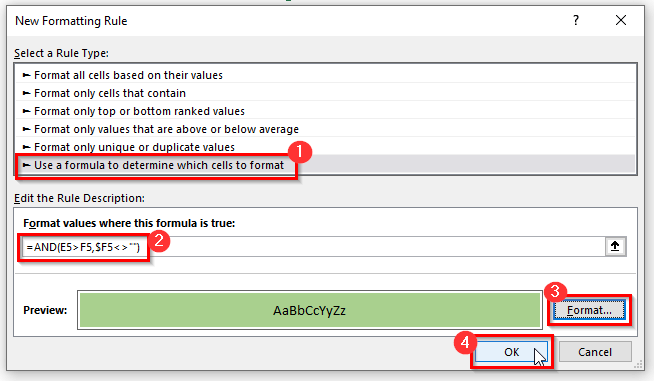
- آخر میں، آپ دیکھ سکتے ہیں کہ سیل اب فارمیٹ ہو چکے ہیں۔
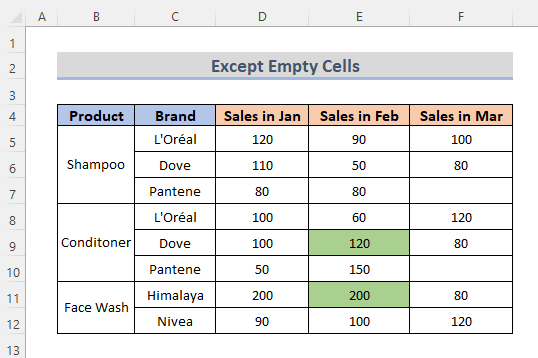
- نتیجتاً، فارمولہ کالم سیل E کو نمایاں کرے گا جو کہ فروری میں سیلز ، اقدار جو کالم سیل F سے زیادہ ہیں جو کہ مارچ میں سیلز ہے، لیکن جن اقدار کا موازنہ خالی سیل اقدار سے کیا جائے گا وہ فارمیٹ نہیں ہوں گے کیونکہ ہم $F5" فارمولے کے اندر استعمال کرتے ہوئے خالی سیل کو چھوڑ دیا۔
مزید پڑھیں: دو کا موازنہ کیسے کریں فرق تلاش کرنے کے لیے ایکسل میں کالم
اگر مشروط فارمیٹنگ کام نہیں کررہی ہے تو درست کریں 5>
اگر مشروط فارمیٹنگ منصوبہ بندی کے مطابق کام نہیں کررہی ہے۔ یہ کچھ Excel مشروط فارمیٹنگ کی خرابی کی وجہ سے نہیں ہے، بلکہ تھوڑی سی نگرانی کی وجہ سے ہے۔ ہم مندرجہ ذیل کو دوبارہ چیک کر کے مشروط فارمیٹنگ کے مسائل کو حل کر سکتے ہیں:
- مطلق اور متعلقہ سیل ایڈریسز کا درست استعمال کرتے ہوئے۔
- قاعدہ کو کاپی کرتے وقت، یقینی بنائیں کہ سیل کے حوالے درست ہیں۔<13
- اس رینج کو چیک کریں جس کا اطلاق کیا گیا ہے۔
- اوپر بائیں سیل کے فارمولے کو پُر کریں۔
- اس فارمولے کا جائزہ لیں جو آپ نے مشروط فارمیٹنگ پر رکھا ہے۔
نتیجہ
مندرجہ بالا طریقے مشروط استعمال کرنے میں آپ کی مدد کریں گے۔ایکسل میں دوسرے سیل سے زیادہ فارمیٹنگ۔ امید ہے کہ یہ آپ کی مدد کرے گا! اگر آپ کے کوئی سوالات، مشورے، یا رائے ہیں تو براہ کرم ہمیں تبصرے کے سیکشن میں بتائیں۔ یا آپ ExcelWIKI.com بلاگ!
میں ہمارے دوسرے مضامین پر ایک نظر ڈال سکتے ہیں۔ایکسل اسپریڈشیٹ میں ربن سے مشروط فارمیٹنگ کمانڈ کا استعمال کرنا۔ سے زیادہ فارمیٹ کرنے کے لیے مشروط فارمیٹنگ کمانڈ کو استعمال کرنے کے لیے ہمیں صرف کچھ فوری اقدامات پر عمل کرنے کی ضرورت ہے۔ آئیے اسٹیپس نیچے دیکھیں۔STEPS:
- سب سے پہلے، پورے ڈیٹا سیلز کو منتخب کریں جہاں ان اقدار کا ہم موازنہ کرنا چاہتے ہیں۔
- دوسرے طور پر، ربن سے ہوم ٹیب پر جائیں۔
- تیسرے طور پر، اسٹائلز کے نیچے مشروط فارمیٹنگ ڈراپ ڈاؤن مینو پر کلک کریں۔ گروپ۔
- مزید، ہائی لائٹ سیلز رولز کو منتخب کریں، وہاں سے زیادہ سے زیادہ پر کلک کریں۔
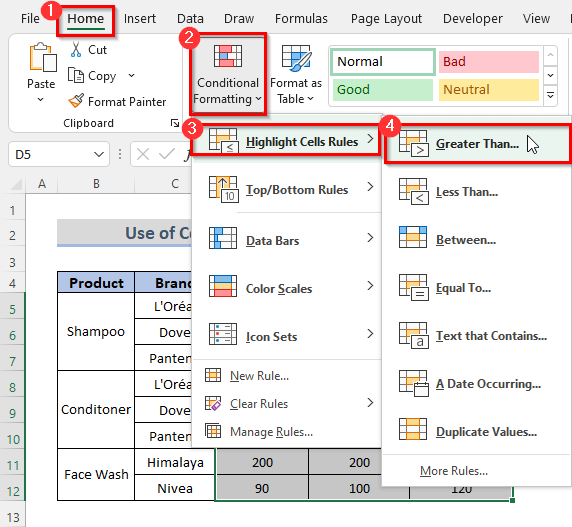
- اس سے سے بڑا ڈائیلاگ کھل جائے گا۔
- اس کے علاوہ، وہ سیل منتخب کریں جس کا آپ اس سے بڑی حالت سے موازنہ کرنا چاہتے ہیں۔ لہذا، ہم سیل F5 کو منتخب کرتے ہیں اور اس سیل کی قیمت ہے 100 ۔
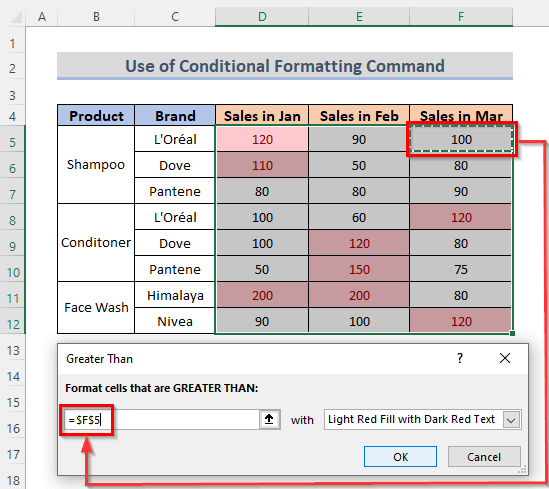
- اگر آپ نمایاں کردہ سیلز کا رنگ تبدیل کرنا چاہتے ہیں، نیچے دی گئی تصویر میں دکھائے گئے ڈراپ ڈاؤن مینو پر کلک کریں اور فارمیٹ کے رنگ کو اپنی ترجیح کے مطابق منتخب کریں۔ لہذا، ہم گہرے سبز متن کے ساتھ سبز بھریں کو منتخب کرتے ہیں۔
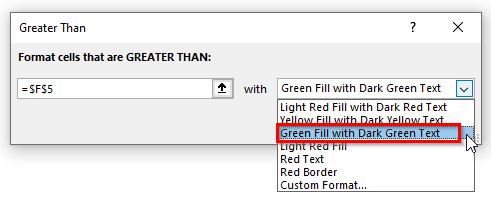
- آخر میں، آپ اس کا رنگ دیکھ سکیں گے۔ سیل اب تبدیل ہو چکے ہیں۔
- پھر، Ok بٹن پر کلک کریں۔
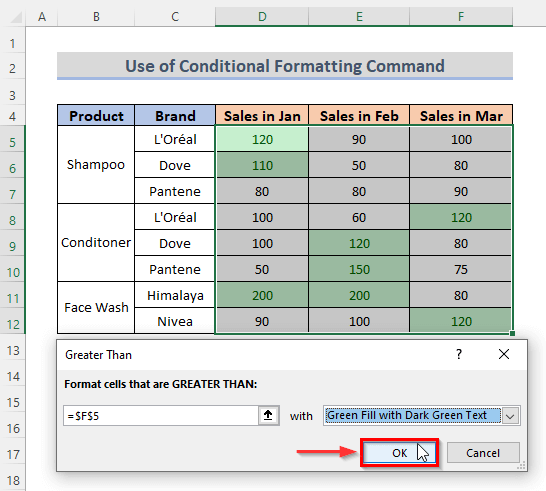
- مشروط فارمیٹنگ کا استعمال کرکے یہ صرف ان سیلز کو ہائی لائٹ کرے گا جن کے سیلز کی ویلیو 100 سے زیادہ ہے۔
مزید پڑھیں: مشروط فارمیٹنگ کا استعمال کیسے کریںایکسل میں [الٹیمیٹ گائیڈ]
9> 2۔ ایکسل میں مشروط فارمیٹنگ کے ساتھ گریٹر دان ('>') آپریٹر کا اطلاق کریںدو سیلز کے موازنہ کے لیے (' > ') سے زیادہ کا استعمال درست ہوتا ہے اگر اور صرف اگر بائیں طرف کی قدر دائیں طرف کی قدر سے زیادہ ہے، تو یہ غلط ہو جائے گی ورنہ۔ آئیے ایکسل میں مشروط فارمیٹنگ میں آپریٹر سے زیادہ استعمال کرنے کے طریقہ کار کو ظاہر کرتے ہیں۔
STEPS:
- سب سے پہلے، وہ سیل منتخب کریں جہاں آپ استعمال کرنا چاہتے ہیں۔ مشروط فارمیٹنگ لہذا، ہم سیل رینج D5:D12 منتخب کرتے ہیں۔
- دوسرا، ربن پر ہوم ٹیب پر جائیں۔
- تیسرے، <1 کو منتخب کریں۔>نیا اصول مشروط فارمیٹنگ ڈراپ ڈاؤن مینو بار سے، ربن پر اسٹائل گروپ کے نیچے۔
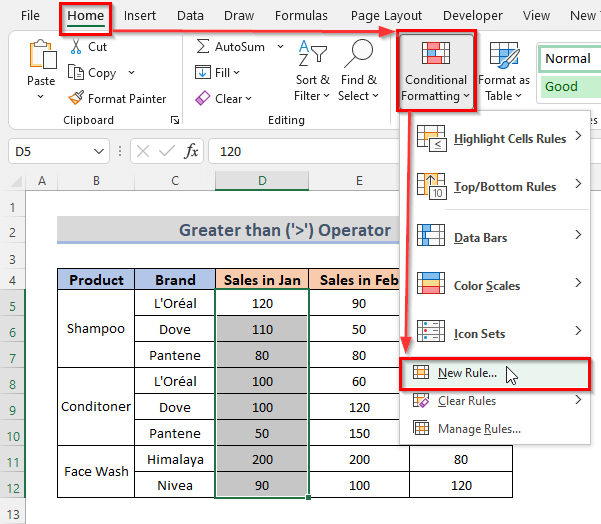
- <12 1>ایک اصول کی قسم منتخب کریں سلیکشن باکس۔
- اس کے بعد، اصول کی تفصیل میں ترمیم کریں پر فارمولہ ٹائپ کریں۔
=D5>E5
- پھر، ترجیحی فارمیٹ کو منتخب کرنے کے لیے فارمیٹ پر کلک کریں۔
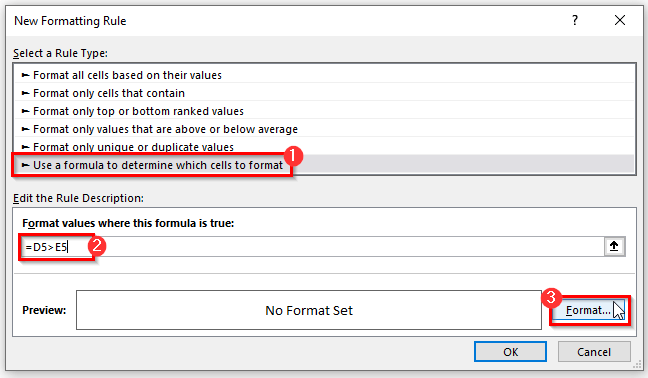
- ایک اور پاپ اپ ونڈو ظاہر ہوگی جو کہ سیلز کو فارمیٹ کریں ڈائیلاگ باکس ہے۔
- اب، Fill مینو سے، ایک رنگ منتخب کریں ان خلیوں کو نمایاں کریں جنہیں آپ فارمیٹ کرنا چاہتے ہیں۔ لہذا، ہم ایک ہلکی ٹیل رنگ منتخب کرتے ہیں۔
- پھر، کلک کریں ٹھیک ہے ۔
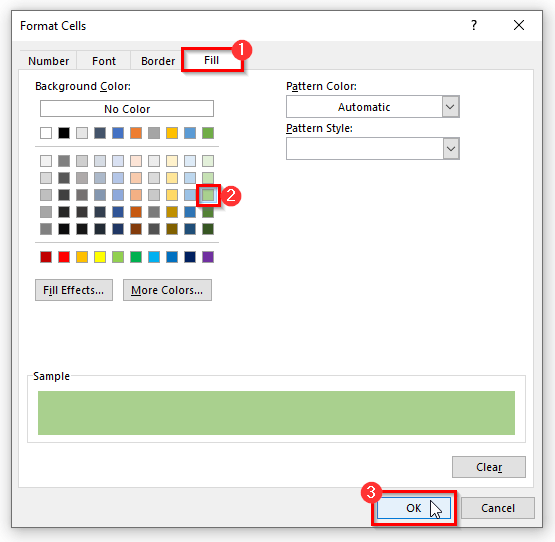
- ٹھیک ہے پر کلک کرنے سے آپ کو فارمیٹنگ کے نئے اصول ڈائیلاگ باکس میں دوبارہ لے جایا جائے گا۔
- مزید، اس ڈائیلاگ باکس پر ٹھیک ہے پر کلک کریں۔ 14>
- آخر میں، آپ دیکھ سکتے ہیں کہ سیلز آپ فارمیٹ کرنا چاہتے ہیں اب آپ کے منتخب کردہ رنگ سے فارمیٹ اور ہائی لائٹ ہو گئے ہیں۔
- یہ سیل رینج کو ہائی لائٹ کرے گا D5:D12 جو سیل رینج E5:E12 سے بڑا ہے۔ اگر آپ ان سیلز میں سے کسی کی قدر کو تبدیل کرتے ہیں، تو یہ خود بخود فارمیٹنگ کو تبدیل کر دے گا۔
- شروع میں، رینج منتخب کریں۔ ان خلیات کی جو آپ مشروط فارمیٹنگ استعمال کرنا چاہتے ہیں۔ لہذا، ہم سیل رینج E5:E12 منتخب کرتے ہیں۔
- اس کے بعد، ربن سے ہوم ٹیب پر جائیں۔
- اس کے بعد، منتخب کریں نیا اصول مشروط فارمیٹنگ ڈراپ ڈاؤن مینو سے اختیار، جسے اسٹائل کے تحت درجہ بندی کیا گیا ہے گروپ۔
- فارمیٹنگ کا نیا اصول ڈائیلاگ باکس ظاہر ہوتا ہے۔
- اگلا، سے ایک اصول کی قسم منتخب کریں سلیکشن باکس، منتخب کریں یہ تعین کرنے کے لیے ایک فارمولہ استعمال کریں کہ کن سیلز کو فارمیٹ کرنا ہے ۔
- پھر، اصول کی تفصیل میں ترمیم کریں پر۔ فارمولہ ٹائپ کریں۔
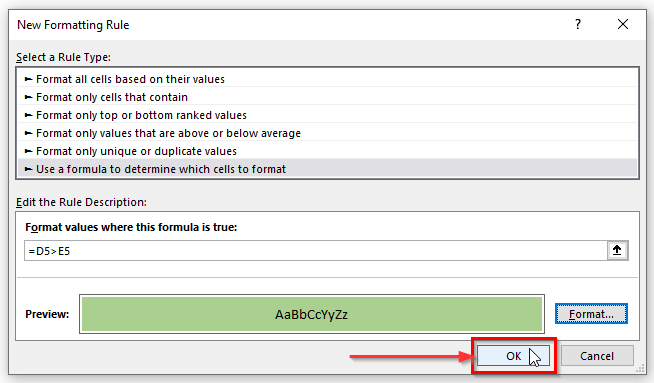
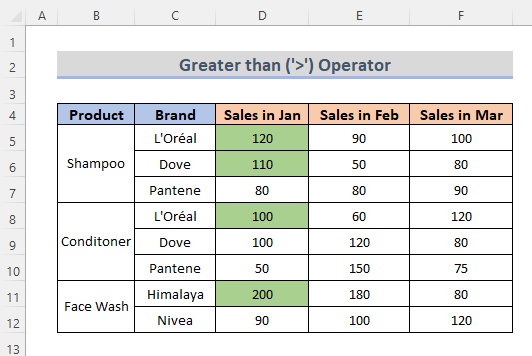
مزید پڑھیں: Excel مشروط فارمیٹنگ فارمولا
3۔ مشروط فارمیٹنگ میں اس سے بڑا یا برابر ('>=') آپریٹر داخل کریں
اس سے زیادہ یا برابر (' >= ') آپریٹر کو مشروط فارمیٹنگ میں استعمال کرکے درست ہوگا اگر بائیں دلیل دائیں آپرینڈ سے زیادہ یا اس کے برابر ہے، اس سے بڑا یا مساوی ہے ورنہ یہ غلط ہوگا۔ آئیے سیلز کو فارمیٹ کرنے کے لیے ایکسل میں اس سے بڑا یا مساوی کنڈیشنل آپریٹر استعمال کرنے کے اقدامات دیکھتے ہیں۔
STEPS:
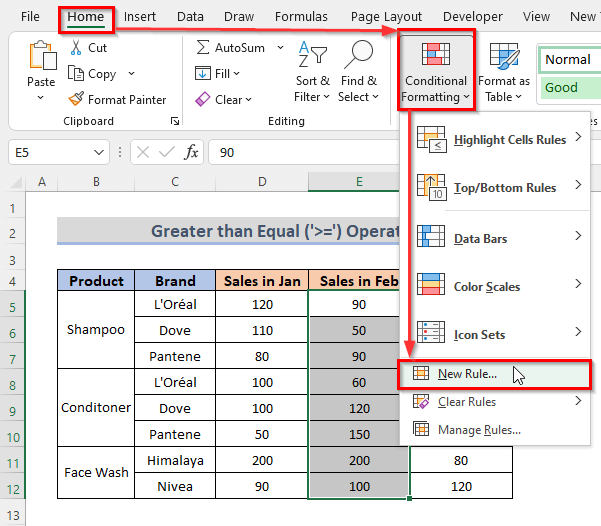
=E5>=D5
- اس کے بعد، پر کلک کرکے ترجیحی فارمیٹ منتخب کریں۔ فارمیٹ کریں بٹن۔
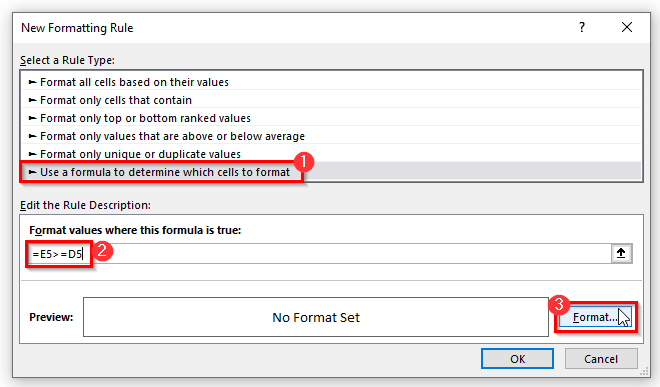
- ایک پاپ اپ ونڈو کھلے گی جو کہ فارمیٹ سیلز ڈائیلاگ باکس ہے۔
- اب، Fill مینو سے اپنی پسند کا رنگ چنیں۔ لہذا، ہم ہلکا نیلا رنگ منتخب کرتے ہیں۔
- اور، جاری رکھنے کے لیے ٹھیک ہے بٹن پر کلک کریں۔
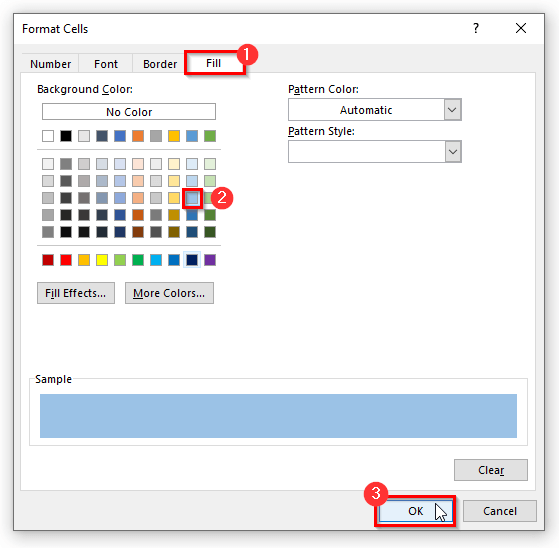 <3
<3
- پھر، دوبارہ نئے فارمیٹنگ رول ڈائیلاگ باکس پاپ اپ ہوگا اور آپ ڈائیلاگ باکس کے پیش نظارہ سیکشن پر رنگ دیکھ سکیں گے۔ پھر، ڈائیلاگ باکس کو بند کرنے کے لیے Ok پر کلک کریں۔
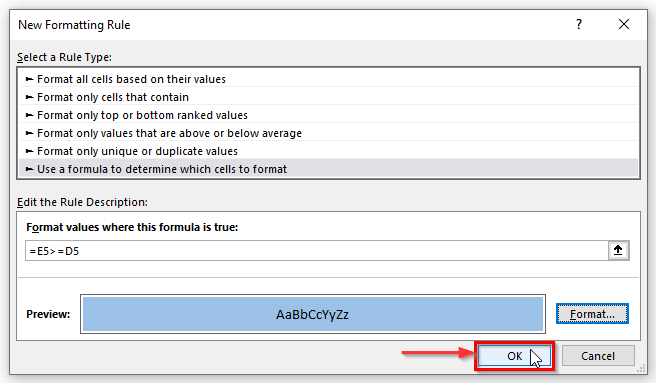
- آخر میں، تمام سیلز درست طریقے سے فارمیٹ کیے گئے ہیں۔
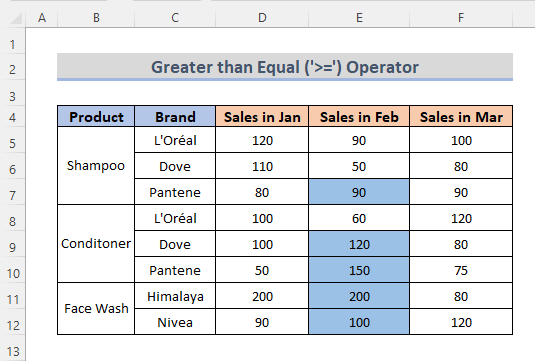
- یہ صرف سیل رینج کو ہائی لائٹ کرے گا E5:E12 کون سے سیل سیل رینج D5 سے زیادہ یا اس کے برابر ہیں: D12 .
مزید پڑھیں: ایک سے زیادہ معیار (11 طریقوں) کے ساتھ مشروط فارمیٹنگ کیسے کریں
4. ایکسل اور فنکشن مشروط فارمیٹنگ پر جب سیل بڑا ہوتا ہے
AND فنکشن کو ایکسل میں منطقی فنکشن کے تحت درجہ بندی کیا جاتا ہے۔ یہ مختلف حالات کا جائزہ لیتا ہے، اگرمعیار شرط کو پورا کرتا ہے تو یہ سچ واپس آئے گا، ورنہ غلط. ہم کنڈیشنل فارمیٹنگ کے لیے فنکشن استعمال کر سکتے ہیں جو شرط کو پورا کرتا ہے۔ اس فنکشن کو استعمال کرنے کے لیے، ہمیں نیچے دیے گئے طریقہ کار پر عمل کرنے کی ضرورت ہے۔
STEPS:
- سب سے پہلے، سیل رینج کا انتخاب کریں جسے بعد میں فارمیٹ کیا جائے گا۔ فارمولہ کا استعمال کرتے ہوئے. لہذا، ہم سیل رینج کا انتخاب کرتے ہیں F5:F12 ۔
- دوسری جگہ، پچھلے طریقوں کی طرح، ہوم ٹیب ><پر جائیں۔ 2> مشروط فارمیٹنگ > نیا اصول منتخب کریں۔
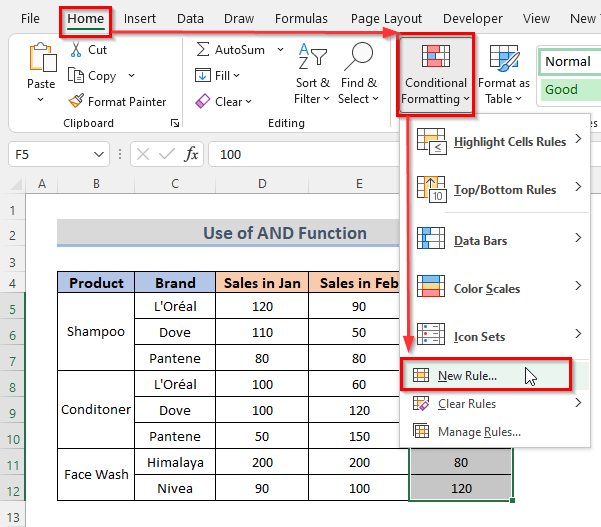
- پہلے طریقوں کی طرح، ایک پاپ اپ ڈائیلاگ باکس ظاہر ہوگا جو کہ فارمیٹنگ کا نیا اصول ہے۔
- اب، منتخب کریں اس بات کا تعین کرنے کے لیے ایک فارمولہ استعمال کریں کہ کن سیلز کو فارمیٹ کرنا ہے <2 ایک اصول کی قسم منتخب کریں سے۔
- مزید، وہ فارمولہ لکھیں جو سیل رینج پر سیلز کو فارمیٹ کرے گا F5:F12 جس کی ویلیوز سیل رینج سے زیادہ ہیں۔ D5:D12 اور سیل رینج E5:E12 سے بھی بڑا۔
=AND(F5>D5,F5>E5) <0 - فارمولہ ٹائپ کرنے کے بعد سیلز کو فارمیٹ کرنے کے لیے فارمیٹ پر کلک کریں۔
30>
- یہ دوبارہ ظاہر ہوگا۔ فارمیٹ سیلز ڈائیلاگ باکس میں۔
- اب، فارمیٹ شدہ سیلز کو نمایاں کرنے کے لیے ایک رنگ منتخب کریں جہاں ہم کنڈیشن استعمال کرتے ہیں۔ لہذا، ہم اورنج کو منتخب کریں اور ٹھیک ہے پر کلک کریں۔
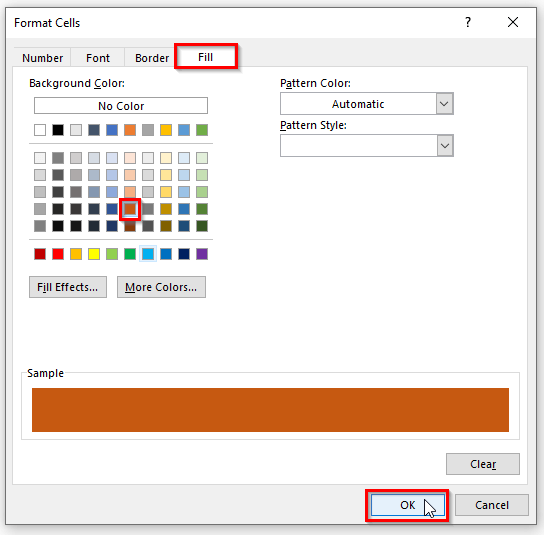
- ٹھیک ہے<2 پر کلک کرکے>، آپ دوبارہ نئی فارمیٹنگ پر جائیں گے۔اصول ونڈو۔
- اب، اس ڈائیلاگ باکس پر ٹھیک ہے پر کلک کریں۔
32>
- اس میں آخر میں، سیلز اب فارمیٹ کیے گئے ہیں۔
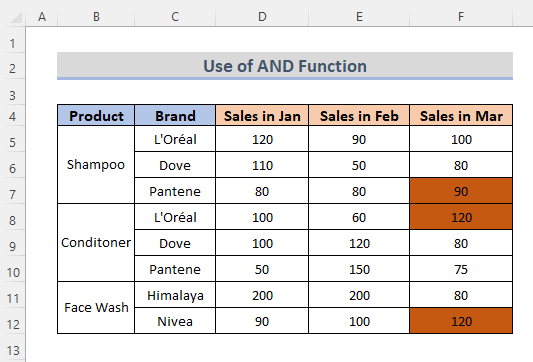
- صرف سیلز فارمیٹ کیے گئے ہیں جو مشروط معیار کو پورا کرتے ہیں۔
مزید پڑھیں: ایکسل میں دوسرے سیل پر مبنی مشروط فارمیٹنگ (6 طریقے)
5۔ OR مشروط فارمیٹنگ پر فنکشن اگر ویلیو کسی دوسرے سیل سے زیادہ ہے
OR فنکشن ایکسل میں درست ہے اگر کوئی دلیل درست ہے اور غلط ہے اگر تمام دلائل غلط ہیں . لہذا، اگر صرف ایک دلائل درست ہے تو یہ فنکشن درست ہو جائے گا۔ ہم مشروط فارمیٹنگ پر OR فنکشن استعمال کرسکتے ہیں اگر اقدار اس شرط کو پورا کرتی ہیں جو اس سے بڑی ہے۔ طریقہ کار کو ظاہر کرنے کے لیے، آئیے نیچے کے مراحل کی پیروی کرتے ہیں۔
STEPS:
- پہلے طریقوں کی طرح ٹوکن کے مطابق، پہلے سیل رینج <1 کو منتخب کریں۔>F5:F12 ۔
- اگلا، ہوم ٹیب پر جائیں۔ پھر، مشروط فارمیٹنگ ڈراپ ڈاؤن مینو سے نیا اصول منتخب کریں۔
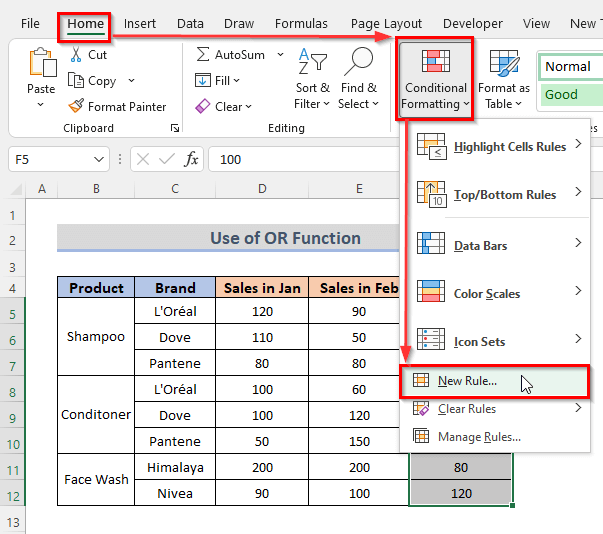
- یہ کرے گا۔ آپ کو نئے فارمیٹنگ اصول ڈائیلاگ باکس پر لے جائیں۔
- ڈائیلاگ سے، منتخب کریں ایک فارمولہ استعمال کریں تاکہ یہ تعین کیا جا سکے کہ کن سیلز کو فارمیٹ کرنا ہے پر ایک اصول منتخب کریں۔ سلیکشن باکس ٹائپ کریں۔
- پھر، فارمولہ کو قواعد کی تفصیل میں ترمیم کریں باکس میں ڈالیں۔
=OR(F5>D5,F5>E5)
- اب، اپنا انتخاب کرنے کے لیے فارمیٹ پر کلک کریںمنتخب کردہ شکل. پھر، فارمیٹ سیلز ڈائیلاگ باکس ایک پاپ اپ ونڈو میں ظاہر ہوگا۔ آپ کو اپنے پسندیدہ آپشن کے طور پر Fill مینو سے ایک رنگ چننا ہوگا۔ اس کے بعد، ٹھیک ہے پر کلک کریں۔
- اب، ہم نئے فارمیٹنگ اصول ڈائیلاگ پر آنے کے قابل ہوں گے۔ اور آپ منتخب کردہ رنگ کو پیش نظارہ سیکشن میں دیکھ سکیں گے پھر صرف ٹھیک ہے بٹن پر کلک کریں۔
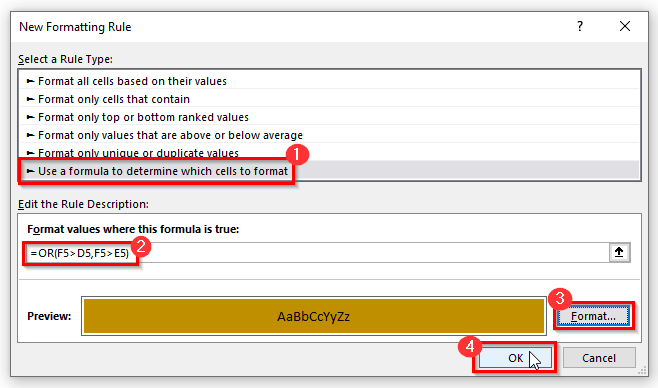
- آخر میں، سیل رینجز کو اب فارمیٹ کیا گیا ہے جیسا کہ آپ چاہتے ہیں کہ وہ فارمیٹ کریں۔
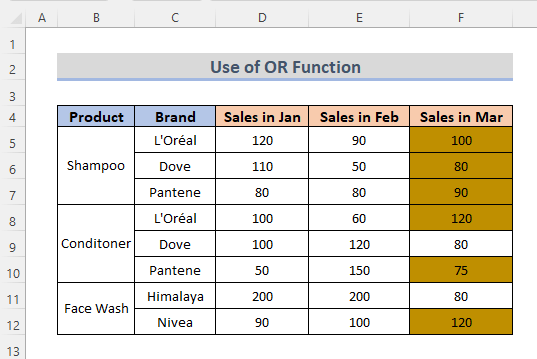
- یہ ان تمام سیلز کو فارمیٹ اور ہائی لائٹ کرے گا جو صرف ایک شرط پوری کریں۔
مزید پڑھیں: ایکسل ہائی لائٹ سیل اگر قیمت دوسرے سیل سے زیادہ ہے (6 طریقے)
<1 اسی طرح کی ریڈنگز
- Excel مشروط فارمیٹنگ ٹیکسٹ کلر (3 آسان طریقے)
- ہر قطار میں انفرادی طور پر مشروط فارمیٹنگ کا اطلاق کریں: 3 تجاویز
- ایکسل میں دوسرے سیل کی قدر کی بنیاد پر فونٹ کا رنگ تبدیل کریں (2 طریقے)
- ایکسل میں متعدد الفاظ پر مشتمل متن پر مشروط فارمیٹنگ
- ایکسل مشروط فارمیٹنگ تاریخ کی حد کی بنیاد پر
6۔ IF فنکشن کے ساتھ مشروط فارمیٹنگ جب ایک سیل دوسرے سے بڑا ہوتا ہے
IF فنکشن ایکسل منطقی افعال میں سے ہے۔ یہ قدر اور صارف کی توقع کے درمیان منطقی موازنہ کی اجازت دے گا۔ جب سیل بڑا ہوتا ہے تو ہم اس فنکشن کو مشروط فارمیٹنگ کے لیے استعمال کر سکتے ہیں۔دوسرے سیل کے مقابلے میں۔ اس فنکشن کو استعمال کرنے کے لیے ہمیں نیچے دیئے گئے مراحل پر عمل کرنے کی ضرورت ہے۔
STEPS:
- پہلے کی طرح، سیلز کی رینج منتخب کریں جہاں ہم مشروط فارمیٹنگ استعمال کرتے ہیں۔ لہذا، ہم سیل رینج منتخب کرتے ہیں D5:D12 ۔
- اس کے بعد، ہوم ٹیب > پر کلک کریں مشروط فارمیٹنگ > ; منتخب کریں نیا اصول ۔
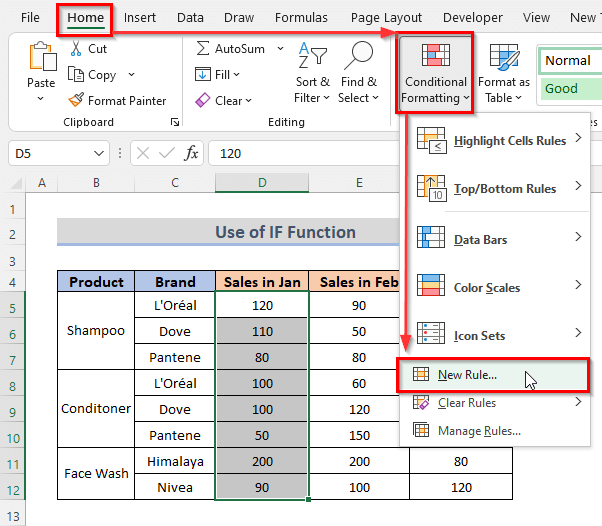
- ایک فارمیٹنگ کا نیا اصول بنانے کے لیے ڈائیلاگ باکس ظاہر ہوتا ہے۔
- منتخب کریں ایک فارمولہ استعمال کریں اس بات کا تعین کرنے کے لیے کہ کن سیلز کو فارمیٹ کرنا ہے ایک اصول کی قسم منتخب کریں ڈراپ ڈاؤن مینو سے۔
- اس کے بعد، اصول کی تفصیل میں ترمیم کریں باکس میں فارمولہ ٹائپ کریں۔
=IF(D5>E5,D5,"") 11>
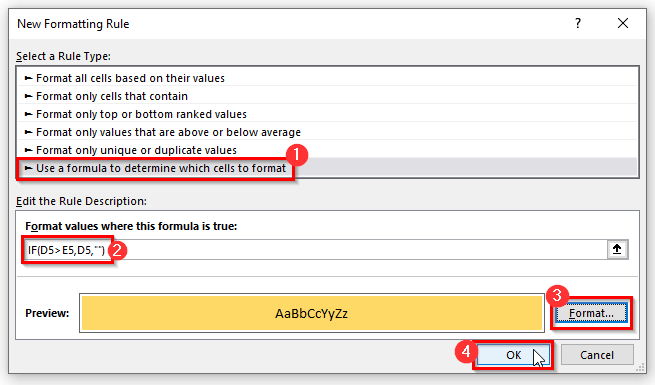
- اور آخر میں، آپ دیکھ سکتے ہیں کہ سیل اب حالت کے مطابق فارمیٹ کیے گئے ہیں۔ 14> : IF

